如何创立lenovo映像系统呢?
分类:windows7教程 发布时间:2016-11-07 20:30:34
lenovo映像系统就是遇到系统出现问题的时候,可以通过创建的windows832位备份进行恢复。但是如何创立lenovo映像系统呢?相信大家都不太清楚吧,其实创立lenovo映像系统的好处就是避免当病毒入侵或者系统错误操作对操作系统带来的较大的或致命的麻烦,下面就让我们一起来看看创立lenovo映像系统的方法吧。
1、点击屏幕左下角的Windows开始按钮在出现的菜单中单击选择“控制面板”;

创立lenovo映像系统图1
2、在控制面板中单击选择“系统和安全”;
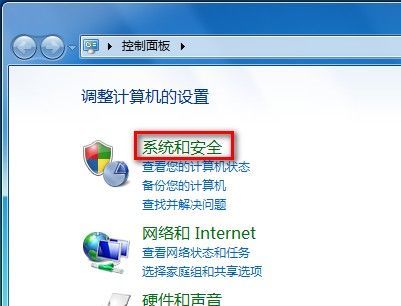
创立lenovo映像系统图2
3、在系统和安全中单击选择“备份和还原”;

创立lenovo映像系统图3
4、单击选择左上角的“创建系统映像”;
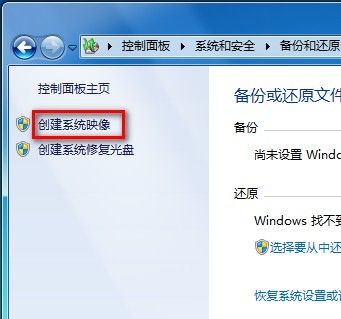
创立lenovo映像系统图4
5、系统会自动检测可用于创建备份的硬盘分区(不包含系统盘和USB存储设备),接着会出现下图所示的窗口,可以创建备份镜像到硬盘、光盘介质、或者网络中的其他计算机中,选择在硬盘上创建系统映像。
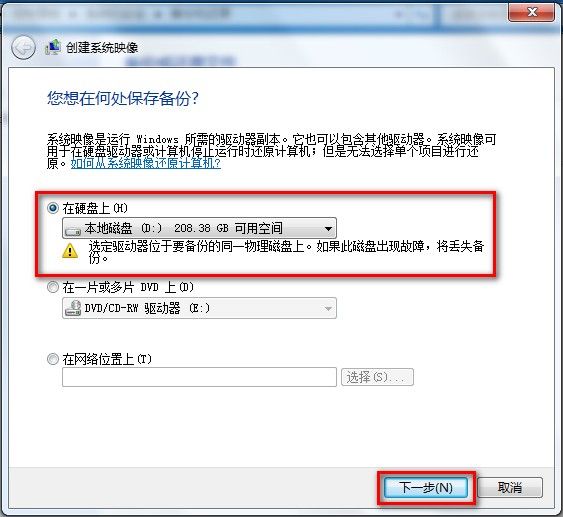
创立lenovo映像系统图5
6、选择在硬盘上后单击“下一步”,对于要在备份中包含的分区进行选择,系统盘默认必须勾选,其他分区可以自行选择,选定后单击“下一步”;
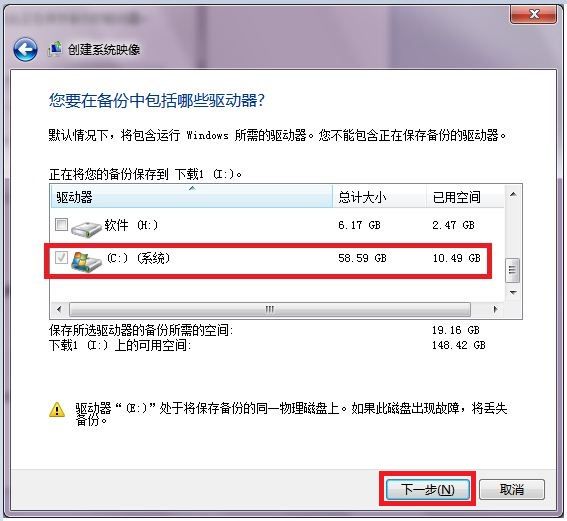
创立lenovo映像系统图6
7、在开始创建系统映像前对选择最后进行确认,然后单击“开始备份”;
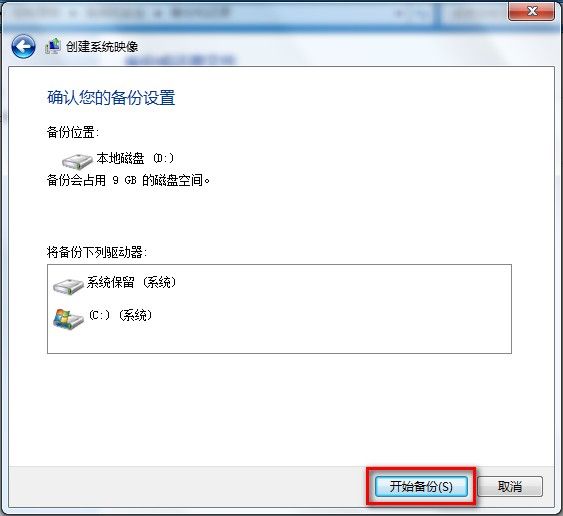
创立lenovo映像系统图7
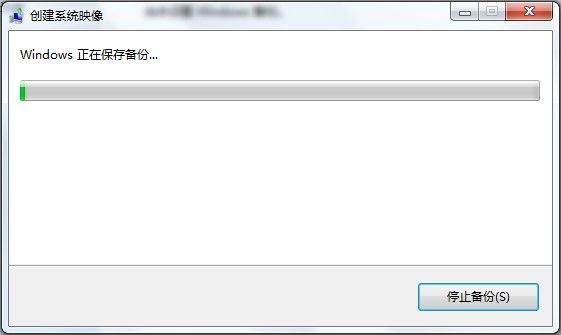
创立lenovo映像系统图8
8、在系统映像完成后会跳出一个窗口提示穿件系统修复光盘,系统修复光盘可以在系统无法启动时从光盘引导进行系统修复,光盘中包含Windows系统恢复工具,可以帮助您将Windows从严重错误中恢复过来或者从系统映像对计算机进行重新镜像(建议最好进行创建,需要一张CD光盘)。
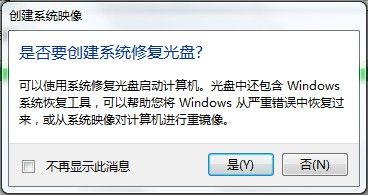
创立lenovo映像系统图9
9、单击“关闭”完成创建过程。

创立lenovo映像系统图10
10、在光盘上创建系统映像与硬盘操作方式大致相同,需要在刻录光盘中放入光盘,备份会自动刻录到光驱中,如备份过大,需要更换光盘,系统将进行提示。(在光驱中放入光盘,选择下一步后重复6-9的操作步骤)。
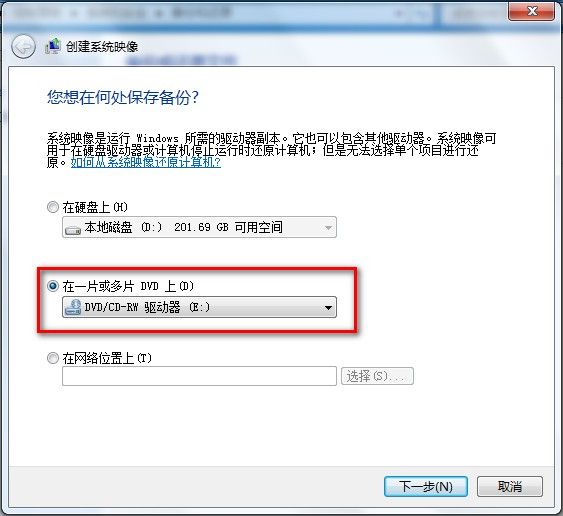
创立lenovo映像系统图11
11、在网络上创建系统映像,需要先进行网络路径的选择,单击“选择”;
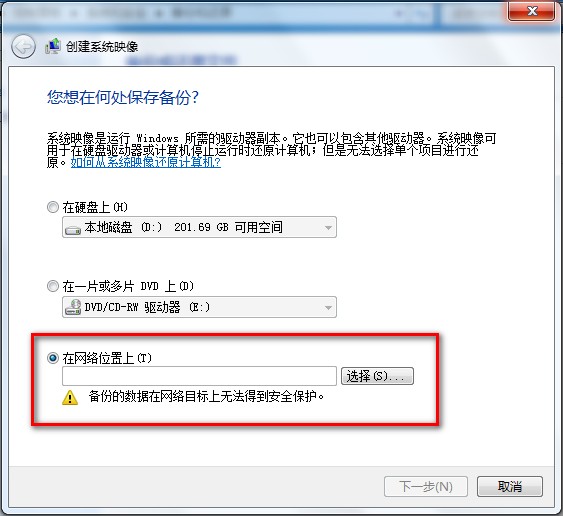
创立lenovo映像系统图12
12、单击选择后出现如下窗口,首先需要选择网络位置,在被访问计算机中的账户必须设定密码,需要输入用户名和密码。(选择完成后单击确定重复6-9的操作步骤)。
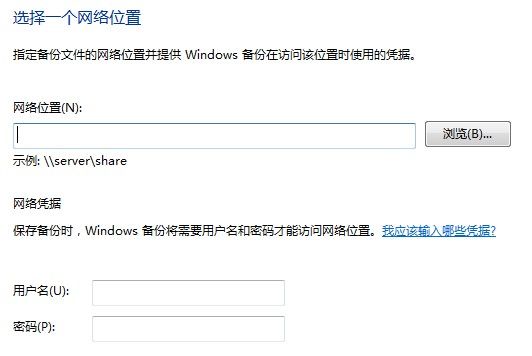
创立lenovo映像系统图13
以上就是系统之家小编为大家介绍的是创立lenovo映像系统的方法了,大家通过上面的创立lenovo映像系统的方法都知道了创立lenovo映像系统的好处和方法了吧,好了,如果大家还想了解更多的资讯敬请关注系统之家官网吧。






 立即下载
立即下载







 魔法猪一健重装系统win10
魔法猪一健重装系统win10
 装机吧重装系统win10
装机吧重装系统win10
 系统之家一键重装
系统之家一键重装
 小白重装win10
小白重装win10
 杜特门窗管家 v1.2.31 官方版 - 专业的门窗管理工具,提升您的家居安全
杜特门窗管家 v1.2.31 官方版 - 专业的门窗管理工具,提升您的家居安全 免费下载DreamPlan(房屋设计软件) v6.80,打造梦想家园
免费下载DreamPlan(房屋设计软件) v6.80,打造梦想家园 全新升级!门窗天使 v2021官方版,保护您的家居安全
全新升级!门窗天使 v2021官方版,保护您的家居安全 创想3D家居设计 v2.0.0全新升级版,打造您的梦想家居
创想3D家居设计 v2.0.0全新升级版,打造您的梦想家居 全新升级!三维家3D云设计软件v2.2.0,打造您的梦想家园!
全新升级!三维家3D云设计软件v2.2.0,打造您的梦想家园! 全新升级!Sweet Home 3D官方版v7.0.2,打造梦想家园的室内装潢设计软件
全新升级!Sweet Home 3D官方版v7.0.2,打造梦想家园的室内装潢设计软件 优化后的标题
优化后的标题 最新版躺平设
最新版躺平设 每平每屋设计
每平每屋设计 [pCon planne
[pCon planne Ehome室内设
Ehome室内设 家居设计软件
家居设计软件 微信公众号
微信公众号

 抖音号
抖音号

 联系我们
联系我们
 常见问题
常见问题



